你有没有注意到有很多视频都是讲话者的脸?他们通过把脸放在屏幕的角落来制作面部摄像头视频。这种视频可以吸引很多观众,特别是在像YouTube这样的社交媒体平台上。如果你想把你的脸放在视频里,但不知道怎么做,你来对地方了。在这里,您将学习如何录制屏幕同时在Windows、Mac和手机上使用。

页内容:
如何在Windows 10上同时录制屏幕和面部
本部分提供了两个用于Windows的摄像头。从中选择一个。
1.EaseUS RecExperts[热]
对于Windows 10用户,Xbox Game Bar可以轻松录制屏幕。但是,在录音时要露出你的脸,这个工具不适合。当同时捕捉你的屏幕和脸时,一个功能强大的第三方屏幕记录器可能会很有帮助。EaseUS RecExperts是一个集屏幕和摄像于一体的记录仪,可以用来记录视频,音频,和你的脸。
有了这个有用的工具,你可以把你的脸放在游戏或视频教程的角落。同时,你也可以选择记录屏幕和网络摄像头选择音频资源,如系统或外部声音。因此,同时记录你的电脑屏幕和摄像头将不是一件困难的事情。
在windows 10上同时记录你的脸和屏幕,试试这个功能强大的工具!
Windows上这个有益的面部摄像头记录器的主要功能:
- 同时录制音频和视频
- 在Windows PC上录制视频
- 支持高级设置为您捕获的视频
- 使用网络摄像头来增加参与感
- 用屏幕录制音频和你的脸
如何在Windows 10 PC上记录屏幕和面部:
步骤1。下载并在您的计算机上启动此程序,然后单击“全屏”或“区域”选择录制区域。在这里,您可以通过点击左下方的扬声器图标来选择您想要的音频源。

步骤2。一旦记录区域被选中,点击底部的摄像头图标来启用摄像头。接下来,点击“REC”开始用摄像头录制。
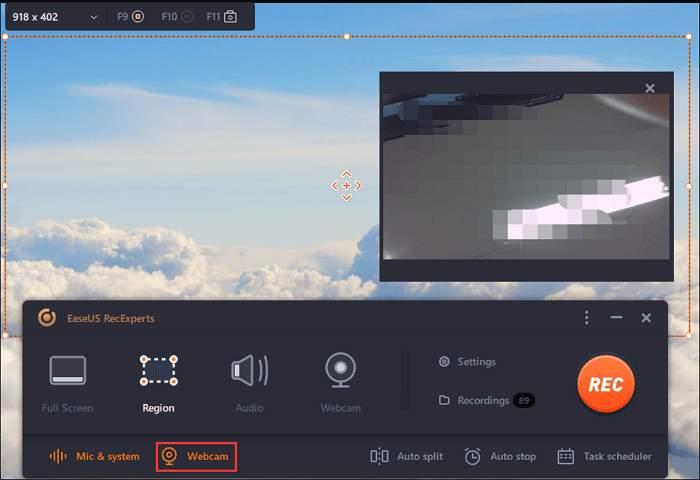
步骤3。在录制过程中,您可以调整摄像头窗口的位置。如果需要暂停、继续或停止录制,请单击工具栏上相应的选项。
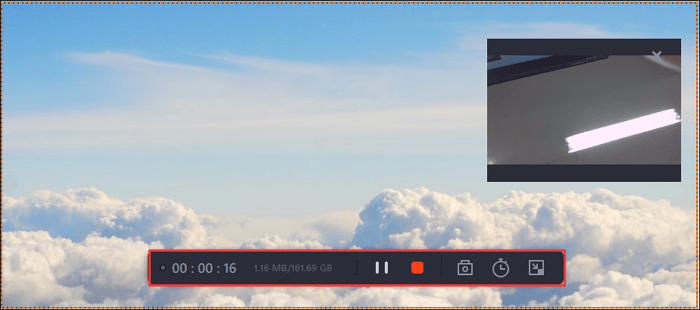
步骤4。当你完成后,你可以在“录制”中预览视频。
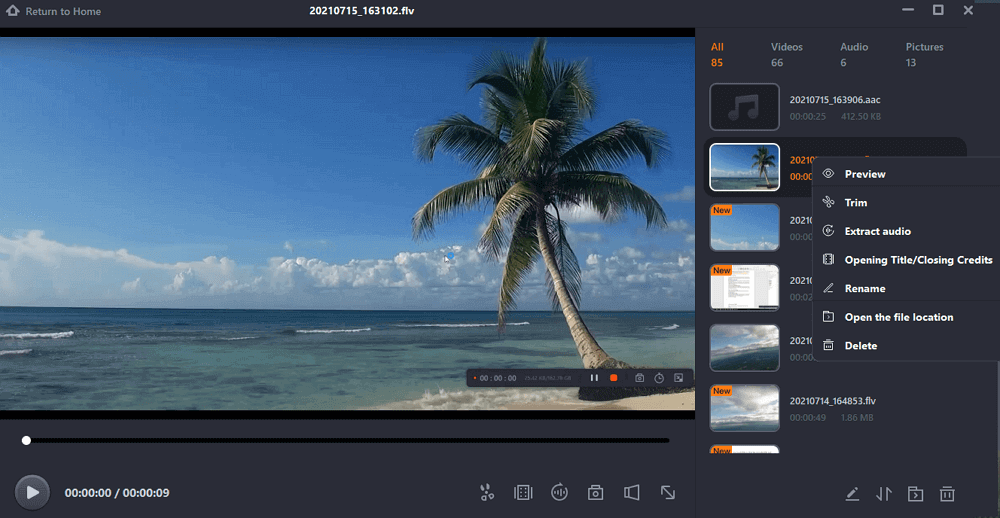
2.Ezvid
Ezvid是Windows上一个易于使用的屏幕记录器。无论你是初学者还是专业人士,你都可以使用这个软件。它可以记录视频,音频,游戏视频,和更多。
这个程序还有一个特殊的功能,你可以用你的脸记录游戏视频。如果你需要录制游戏解说视频,这个软件可以帮助你很多。
特点:
- 捕获屏幕上的绘图
- 内置的视频编辑器可以帮助编辑您录制的视频

如何在Mac上同时录制屏幕和脸
在本部分中,两个faceecam记录器可以帮助您捕捉Mac上的屏幕和网络摄像头。
1.EaseUS RecExperts for Mac
如果你打算录一段自己的视频,或者把脸加到视频里,试试这个苹果电脑屏幕录像机.您可以轻松地同时捕捉屏幕、语音和摄像头。
同时可以选择视频和音频的输出格式,如设置视频在MP4, MOV, FLV等。此外,要生成高质量的视频,您还可以更改质量和帧率。
主要特点:
- 捕捉整个屏幕或部分屏幕
- 设置系统和外部声音等音频资源
- 增加一个外部摄像头的面部捕捉
- 在记录你的脸的时候截图一下
看看这个如何在Mac上同时录制自己和屏幕的指南:
步骤1。打开EaseUS RecExperts,选择主界面的“摄像头”按钮。
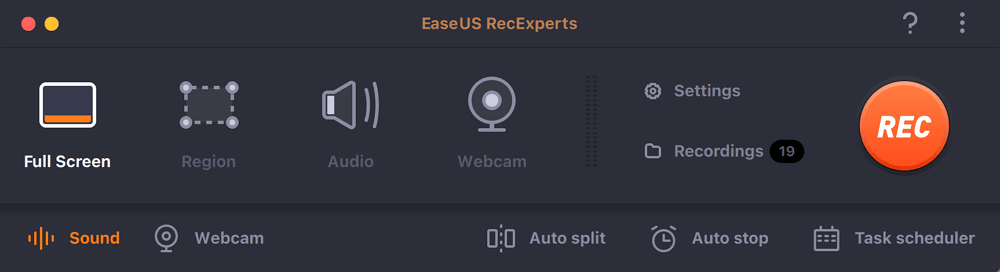
步骤2。然后内置的摄像头会自动打开,你可以看到桌面上的录制窗口。如果你想用音频录制网络摄像头,点击左下方的“声音”图标,选择音频源。
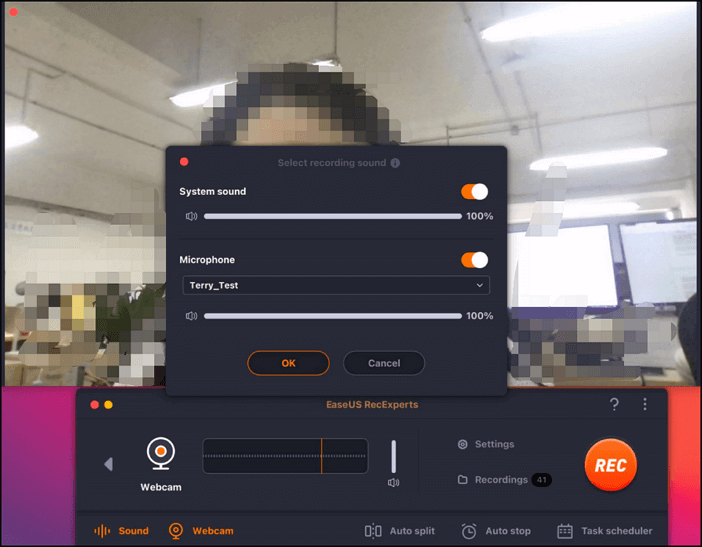
步骤3。点击“REC”开始摄像头录制,你可以通过点击左边的两个按钮来选择暂停、继续或结束录制。最后,录音将保存在你的Mac上。
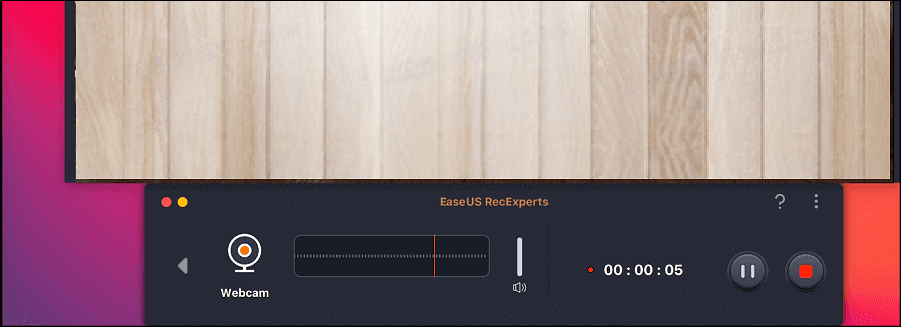
2.ace思考者屏幕抓取Pro
ace思考者屏幕抓取Pro是一款重要的屏幕记录软件,适用于Windows和Mac。无论您使用什么系统,都可以轻松使用该工具将屏幕和面部记录为视频。
此外,您可以轻松地使用该软件捕捉和保存发生在计算机屏幕上的任何活动,包括视频玩法,网络视频,网络研讨会等。特别是当这个工具支持添加一个网络摄像头覆盖功能,它是非常有用的捕捉游戏视频。
特点:
- 录制屏幕时增加摄像头叠加功能
- 在录制过程中添加文本、高亮、箭头、矩形等
- 将录制的视频分享到YouTube

如何在手机上录屏和显示你的脸
Game Recorder with Facecam是一个在手机上的游戏和面部记录应用程序。你可以使用这个工具来记录各种带有音频、评论、文本和logo的游戏视频。这个软件非常容易使用,所以你只需要点击简单的按钮,创造惊人的玩法和视频。录制完成后,你可以在网上或与朋友分享。
特点:
- 加入平面凸轮评论
- 用音频录制游戏视频
- 调整游戏视频的分辨率,帧和比特率
- 支持个性化文本和标识

底线
本文介绍了Windows、Mac和手机上不同的屏幕和面部记录仪。此外,还有关于如何同时记录屏幕和面部的详细指南。根据您的需要选择最好的。
Windows用户推荐选择“EaseUS RecExperts”。它不仅支持用你的脸录制,还支持高级功能,这使你的视频丰富了很多。所以现在就试试吧!
这个页面有用吗?

